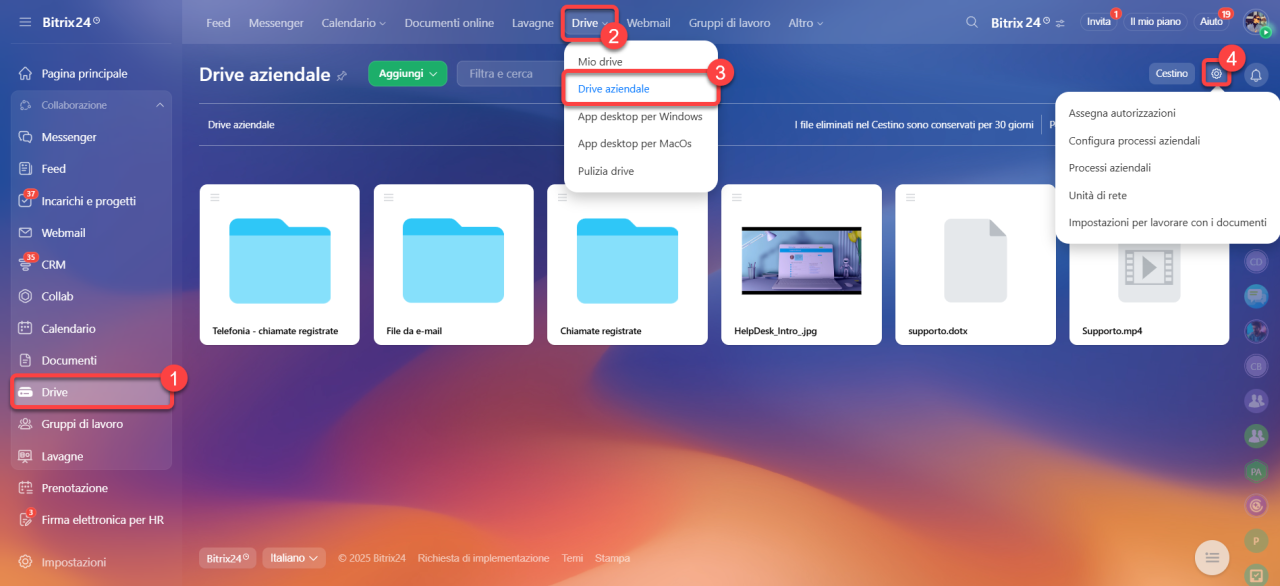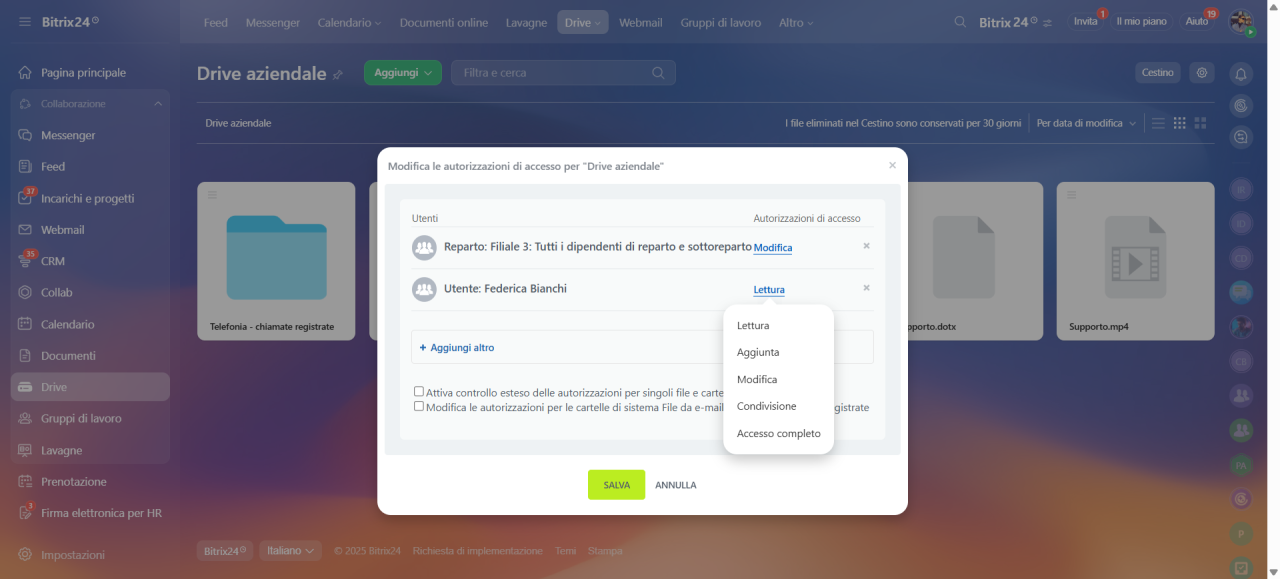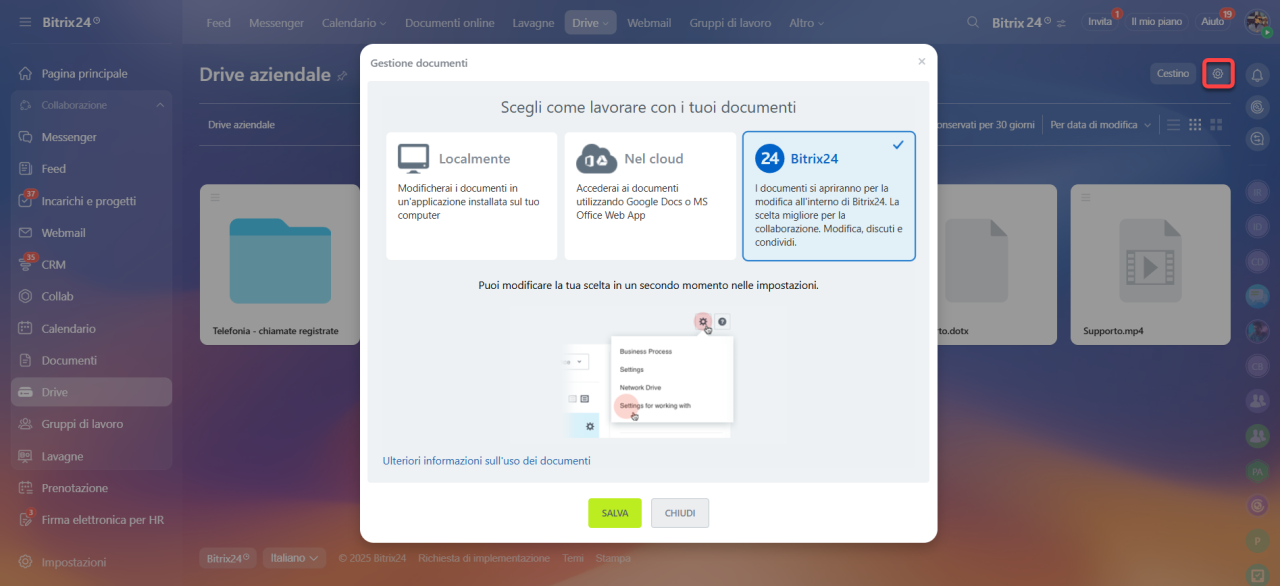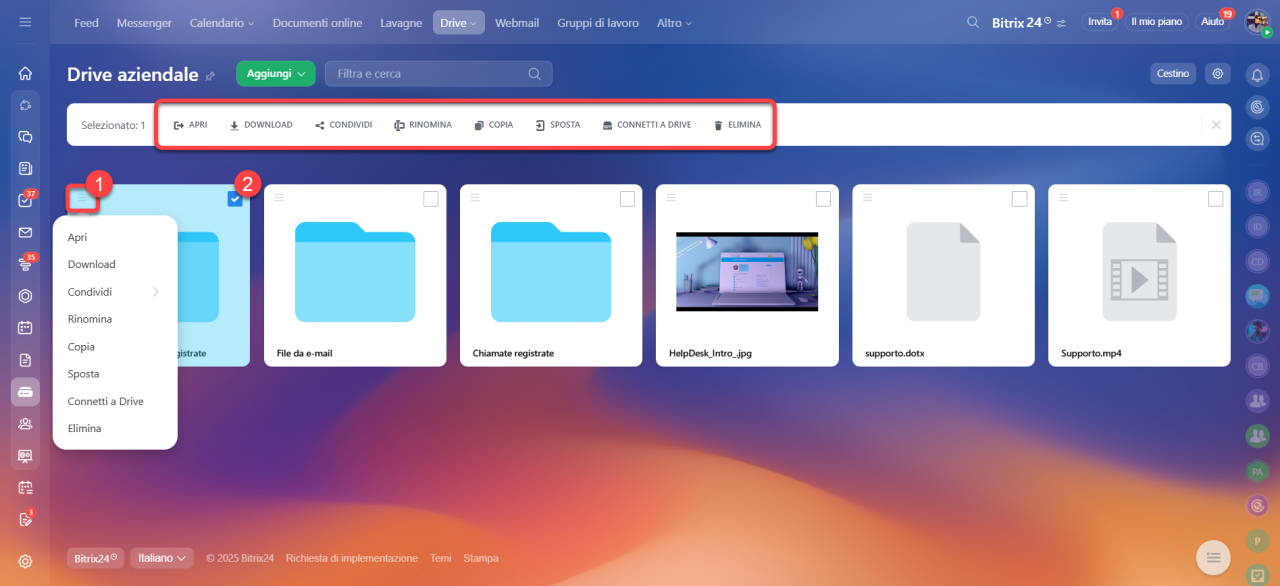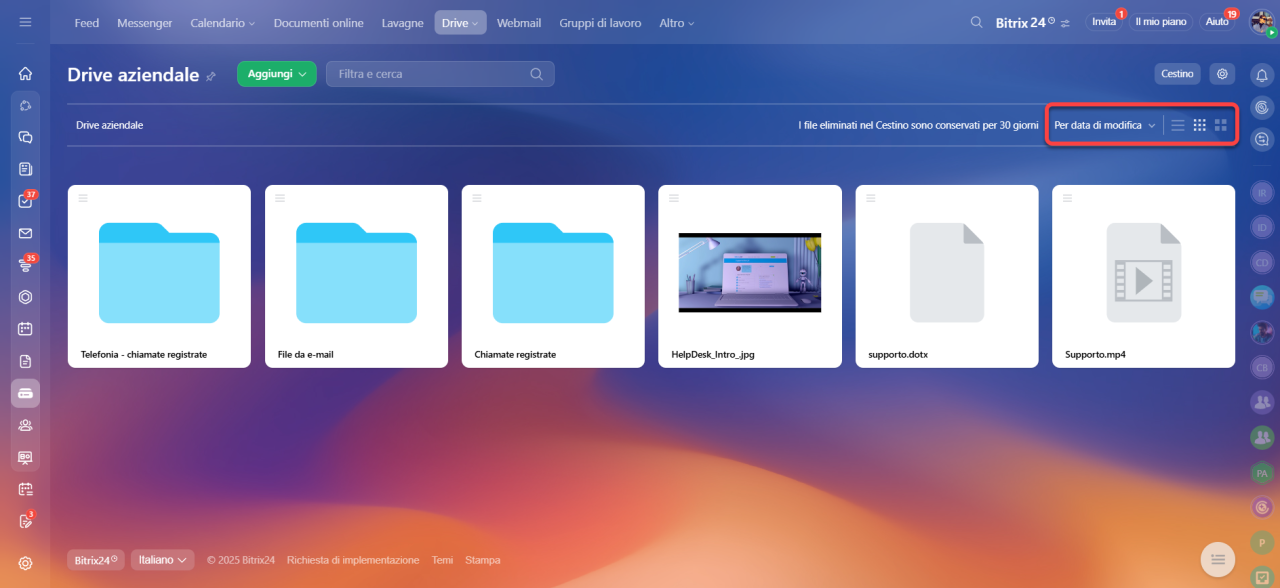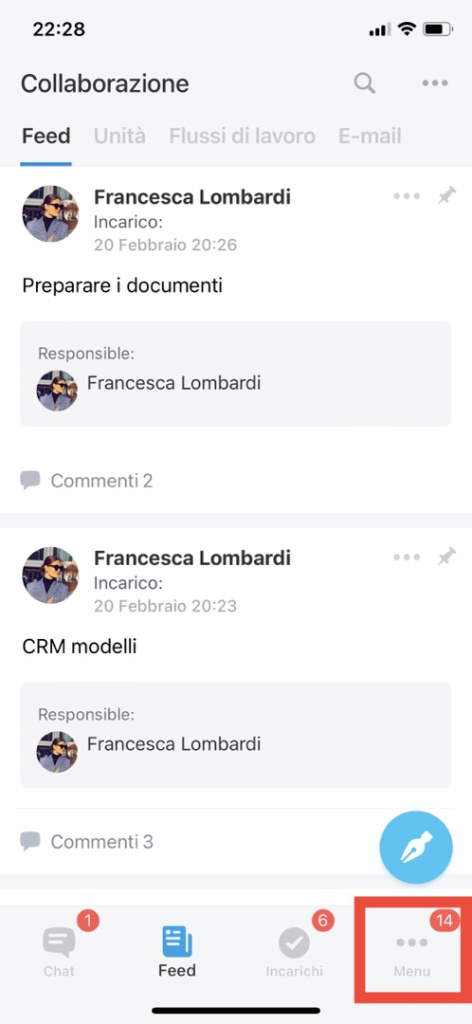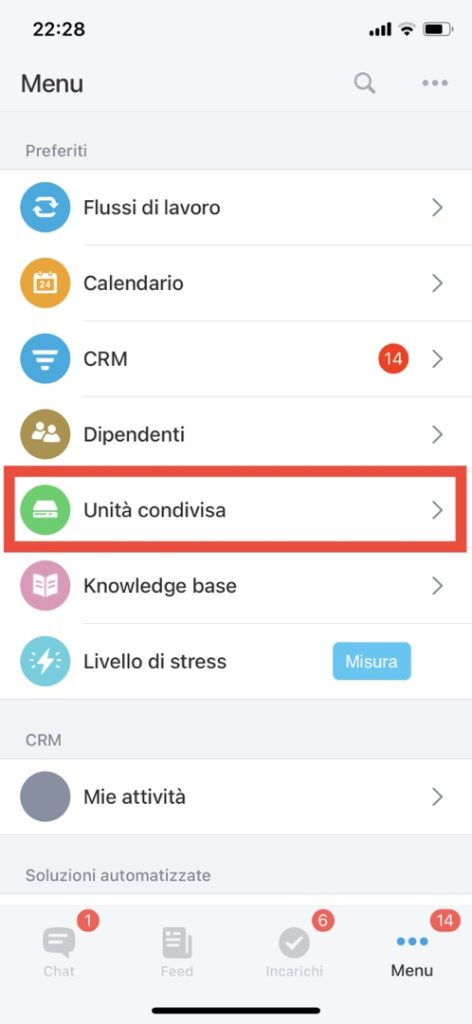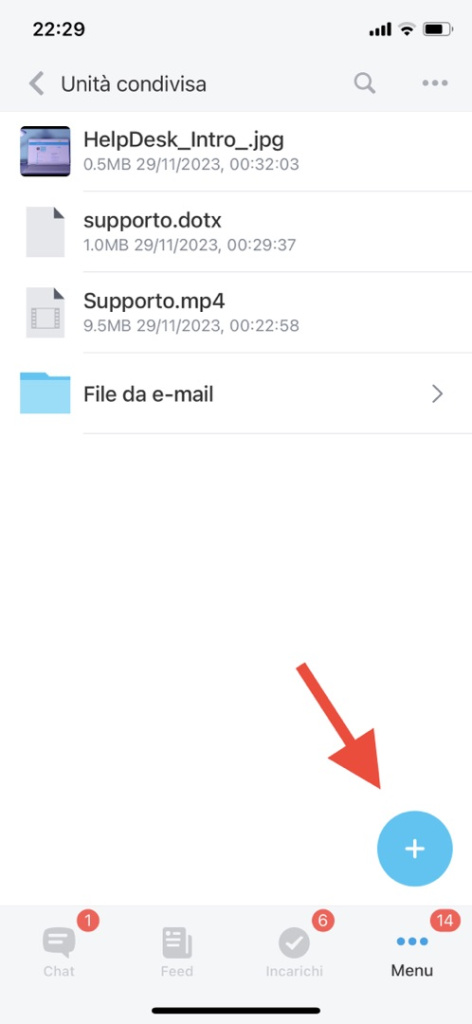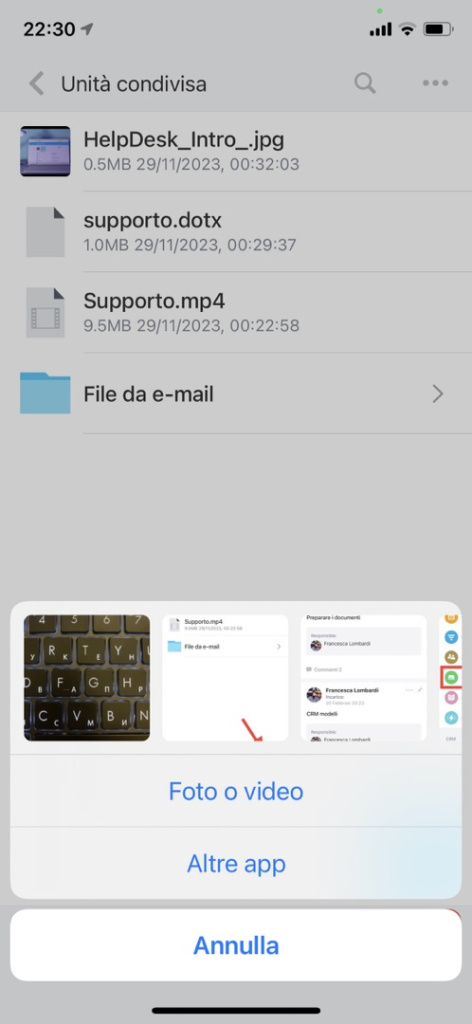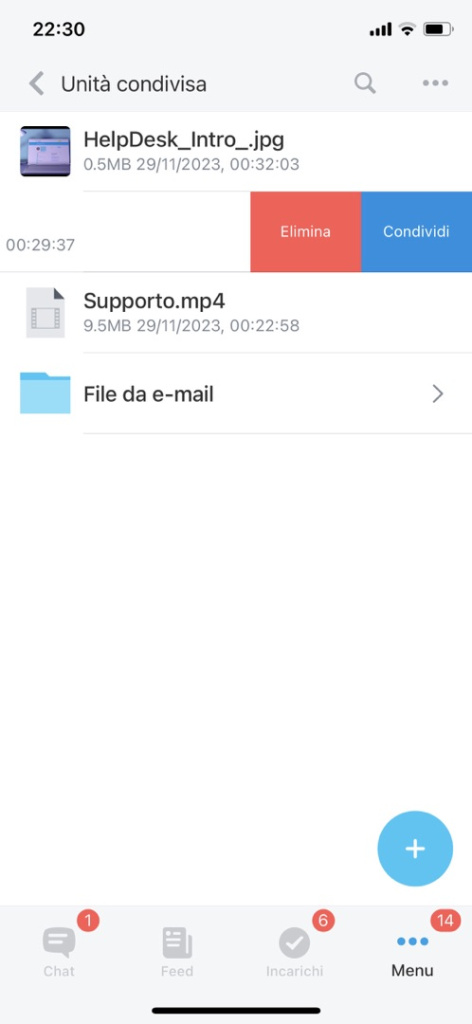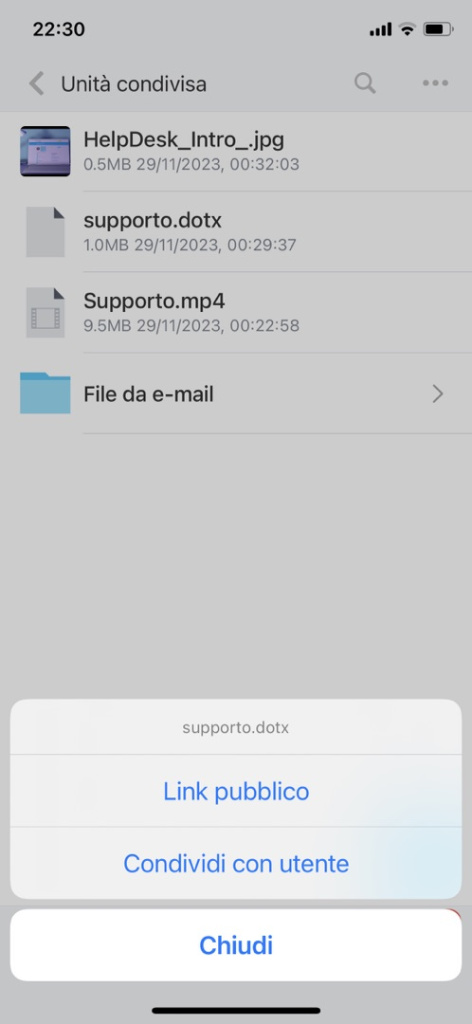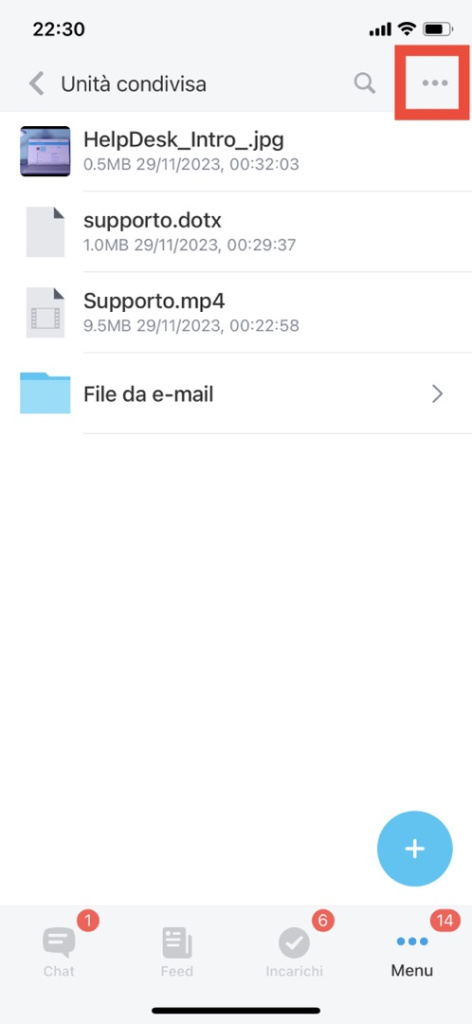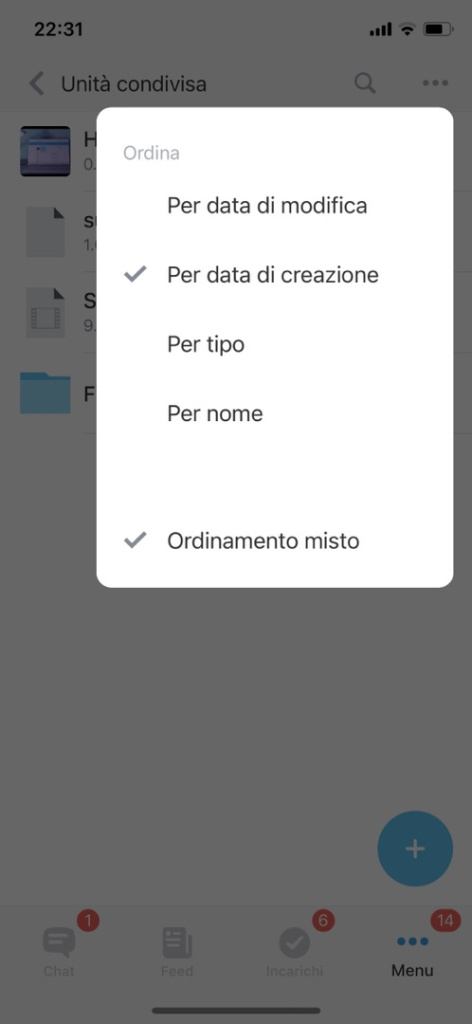In Bitrix24, è possibile archiviare documenti aziendali nel Drive aziendale. Potrebbero essere file di posta elettronica, registrazioni di conversazioni telefoniche, etc. Per impostazione predefinita, solo l'amministratore dell'account ha accesso completo ai contenuti del Drive aziendale.
Vai nella pagina dei piani e dei prezzi.
Puoi lavorare con il Drive dell'azienda sia nella versione web che nell'app mobile di Bitrix24.
Configura Drive aziendale
Puoi configurare il Drive aziendale solo nella versione web di Bitrix24. Apri la sezione Drive> Drive aziendale. Fai clic sulle Impostazioni (⚙️).
Assegna autorizzazioni. Seleziona il tipo di autorizzazione appropriato per i dipendenti o i reparti. Un file può essere scaricato dall'unità aziendale con qualsiasi tipo di autorizzazione.
Configura i processi aziendali. Automatizza l'elaborazione dei file nel Drive attraverso i processi aziendali. Ad esempio, devi riconciliare una fattura. Aggiungi il documento a una cartella nel Drive e utilizza il processo aziendale per inviarlo al tuo manager per l'approvazione.
È possibile utilizzare i processi aziendali standard o creare i processi personalizzati. Processi aziendali per l'approvazione dei documenti
Vai nella pagina dei piani e dei prezzi
Unità di rete. Per lavorare con i file dell'unità sul tuo computer, collega lo spazio di archiviazione o una cartella separata come unità di rete. Le modifiche verranno sincronizzate e lavorerai con i file più recenti.
Aggiunta di Bitrix24 Drive come unità di rete in Windows
Impostazioni per lavorare con i documenti. Scegli una delle opzioni per lavorare con i documenti: localmente, nel cloud o in Bitrix24.
Lavora con i file nel Drive aziendale
Nel Drive della tua azienda puoi scaricare, spostare documenti e cartelle o aggiungere nuovi file.
Per caricare un nuovo file o creare una cartella, fai clic su Aggiungi nell'angolo in alto a destra.
Per lavorare con un file o una cartella, fai clic sul menu delle azioni (≡) nell'angolo in alto a sinistra del file o della cartella (1) o seleziona la casella di controllo nell'angolo in alto a destra (2). In entrambi i casi, vedrai il menu delle azioni disponibili.
Ottenere link interni e pubblici (condivisione di file e cartelle)
Panoramica Drive
Per semplificare il tuo lavoro, organizza i file nel Drive. Seleziona uno dei criteri di ordinamento. Per personalizzare l'aspetto di file e cartelle nel Drive, utilizza i pulsanti a destra.
Nella scheda principale, fai clic sul Menu (...) > Drive condivisa.
Per aggiungere un file, fai clic sul pulsante Più (+) nell'angolo in basso a destra.
Per condividere un file, scorrilo verso sinistra e fai clic su Condividi. Puoi inviare un link pubblico al file o condividerlo con un collega all'interno del tuo Bitrix24.
Ottenere link interni e pubblici (condivisione di file e cartelle)
Per impostare la valutazione, fai clic sul menu delle azioni (...) nell'angolo in alto a destra.
Riepilogo
- In Bitrix24, è possibile archiviare documenti aziendali nel Drive aziendale. Potrebbero essere file di posta elettronica, registrazioni di conversazioni telefoniche, etc.
- Per impostazione predefinita, solo l'amministratore dell'account ha accesso completo ai contenuti del Drive aziendale. Altri dipendenti hanno le autorizzazioni per modificare file e cartelle.
- Solo l'amministratore può configurare le autorizzazioni di accesso e i processi aziendali.
- Puoi lavorare con il Drive aziendale sia nella versione web che nell'app mobile di Bitrix24.